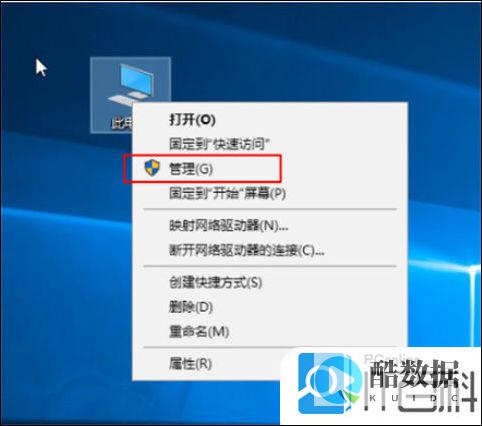 服务器
网络配置
包括选择静态或动态IP,配置DNS以提升访问速度和稳定性,以及使用防火墙和
服务器
网络配置
包括选择静态或动态IP,配置DNS以提升访问速度和稳定性,以及使用防火墙和
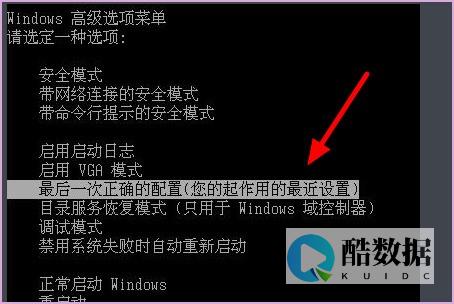 安全设置
来保护数据。
安全设置
来保护数据。
服务器网络配置是确保服务器在网络中正常运行的关键步骤,以下将详细介绍如何进行服务器网络配置:
1、 选择 服务器类型
物理服务器 :适合需要高性能的应用,如大型数据库和企业应用。
虚拟服务器 :通过虚拟化技术创建的多个实例,资源利用率高,适合中小型企业或开发环境。
云服务器 :基于云计算平台,具有高度灵活性和可扩展性,适合各种规模的企业。
2、 硬件准备
处理器 :多核处理器可同时处理多任务,推荐选用性能优秀的品牌。
内存 :至少8GB的内存是基本要求,根据实际应用需求进行扩展。
存储 :选择SSD以获得更快的读写速度,尽管价格较高,但对于性能要求较高的应用尤为重要。
网络接口 :选择带宽足够的网络接口卡,以满足日常的数据传输需求。
电源 :考虑使用冗余电源,以避免因电源故障导致服务器宕机。
3、 操作系统安装
准备安装介质 :下载操作系统的ISO文件,制作启动U盘或光盘。
启动服务器 :进入BIOS设置,选择从U盘或光盘启动。
安装过程 :根据向导提示进行系统安装,完成后重启服务器并移除安装介质。
4、 网络配置
配置IP地址 :根据网络环境选择静态IP或动态IP,静态IP适合长期访问的服务。
配置DNS :根据网络服务提供商的需求配置DNS,以提升访问速度和稳定性。
测试网络连接 :使用ping命令检查设备是否能够正常连接外部网络以及其他设备。
5、 安全设置
更新操作系统 :系统安装完成后,及时更新以打补丁并确保安全性。
配置防火墙 :防火墙可控制进出服务器的网络流量,配置必要的服务和端口。
创建用户账户 :创建不同权限的用户账户,避免使用root账户进行日常操作。
安装安全软件 :如杀毒软件和入侵检测系统,定期扫描和监控服务器状态。
6、 监控与维护
监控系统性能 :使用监控工具如Nagios、zabbix等定期检查服务器的CPU、内存和存储使用情况。
定期备份 :使用备份软件或脚本自动化备份流程,防止数据丢失。
日志管理 :定期检查服务器日志,使用日志分析工具如ELK Stack进行集中管理。
7、 仲裁服务器网络配置
前提条件 :在安装仲裁软件时所使用的用户下进行配置。
配置前准备 :确保仲裁服务器已经配置好提供仲裁服务的仲裁网络IP地址和防火墙端口号。
配置仲裁网络IP地址 :为虚拟机或物理机配置两个不同网段的仲裁网络IP地址。
查看仲裁服务器的仲裁网络IP地址配置是否生效 :执行service network restart命令使IP地址配置生效,再执行ifconfig命令查看配置是否生效。
8、 Linux服务器网络配置
 设置虚拟机的网卡为仅主机模式
:打开虚拟机管理软件(如VMware或VirtualBox),选择虚拟机,在虚拟机设置中找到网络适配器设置,将网络适配器模式更改为“仅主机模式”或“Host-only”模式。
设置虚拟机的网卡为仅主机模式
:打开虚拟机管理软件(如VMware或VirtualBox),选择虚拟机,在虚拟机设置中找到网络适配器设置,将网络适配器模式更改为“仅主机模式”或“Host-only”模式。
设置服务器双网卡 :编辑网络配置文件,假设使用的是Ubuntu或基于Debian的系统,设置ens33和ens37网卡的IP地址和DNS服务器地址。
应用配置更改 :执行sudo netplan apply命令应用配置更改,并重新启动网络服务。
9、 DHCP服务器配置
安装DHCP服务器软件包 :首先安装isc-dhcp-server软件包。
配置DHCP服务器 :编辑DHCP服务器配置文件/etc/dhcp/dhcpd.conf,添加作用域子网、地址范围、默认网关、域名后缀和DNS服务器地址等配置内容。
通过以上步骤,可以完成服务器的网络配置,确保服务器在网络中的正常运行,需要注意的是,具体的配置步骤可能会根据不同的操作系统和网络环境有所不同,因此在实际操作中需要根据实际情况进行调整。
到此,以上就是小编对于“ 服务器网络配置 ”的问题就介绍到这了,希望介绍的几点解答对大家有用,有任何问题和不懂的,欢迎各位朋友在评论区讨论,给我留言。
该如何设置路由器?
将一台计算机的ip地址和路由器管理地址设置在同一网段,例如192.168.0.2,打开192.168.0.2计算机的浏览器,在地址栏输入“http://192.168.0.1”后按回车键即出现用户登陆提示窗口,输入宽带路由器说明书中的默认管理账户和密码进入设置界面。 (也有可能是192.168.1.1 那样的话,你电脑的IP就要设成和它一个段的,如192.168.1._ ) 为了让路由器能够自动拨号,我们还需要将ADSL账号集成到路由器中。 点击上方的“首页”标签,然后点击作变的“WAN”,在PPP over Ethernet处看到设置ADSL账号的地方,输入自己申请的ADSL账号和密码后保存设置。 现在到“系统状态”标签中的“系统信息”处察看联网状态,在WAN端可以清晰地看到ADSL拨号获得的网络信息。 设置完ADSL账号后,我们就可以通过宽带路由器上网了,不过为了更好的管理和提高安全性还需要进行如下操作:点击“首页”标签,然后在左边选择“DHCP”,在DHCP服务器可进入的ip范围处设置ip地址范围,保存后宽带路由器就具备自动分配ip地址的功能了。 默认设置所有连接到路由器的计算机都是受到保护的,也就是说处于内网中,使用bt等p2p软件会受到一定的影响。 我们可以用“进阶设定”标签中的“DMZ”来设置宣告的主机。 在这里设置的主机就暴露在网络中,一方面可以无所顾虑地使用bt下载软件和建立iis、ftp服务器等,而另一方面也暴露在黑客与病毒面前,因此该计算机的安全性工作一定要做好。 (如果仅仅是为了使用bt等p2p软件而对主机进行宣告的话则是非常不明智的,其实我们可以使用upnp功能来解决内网不能使用p2p软件的问题。 方法是点击路由器设置界面的“工具”标签下的“其他项目”,然后将upnp设定为“启动”即可。 ) 防止乱下bt 进入宽带路由器设置界面中的过滤器标签,我们可以对数据报的来源及地址进行多种项目的过滤,包括ip地址、url信息、mac地址以及区域信息等。 设置“激活”ip地址过滤,然后在ip地址范围内处输入ip地址,如192.168.0.111。 “埠范围”处实际上填写的是端口信息,由于bt下载使用的是6881到6889端口,所以我们在这里进行过滤即可。 “协议”选择tcp,“排程”设置该过滤生效的时间(禁止时间看实际情况而定)。 服务和安全两不无 计算机暴露在internet上黑客和病毒就有可能利用漏洞攻击计算机,其实我们可以通过设置虚拟服务器来解决这个问题。 登陆在宽带路由器设置界面。 选择进阶设置界面中的虚拟服务器标签。 将虚拟服务器设置激活,输入相关的虚拟服务器信息即可。 例如我们要容许192.168.0.112这台计算机提供ftp服务,但又希望让其他端口得到路由器的保护的话,可以仅仅将ftp服务进行虚拟即可。 个人ip地址设置为192.168.0.112,协议模式是tcp(ftp服务使用tcp协议),个人端口21(ftp使用21端口)。 另外在“排成”处可以设置该虚拟服务生效的时间段。
无盘系统的服务器该如何配置?
我个人觉得无盘的服务器 硬件配置最重要有三点,因为无盘的更多功能是靠PXE软件系统来完成,而一般这套软件对于系统硬件要求不是很高一、稳定,兼容性好,能够长时间工作不当机二、磁盘性能必须优秀,而且够大,内存必须足够大,保证数据读取。 CPU反而不一定要非常好的,赛扬2.4G就足够用了三、很重要的一点,网卡一定要好,这个很关键,不然整个系统就不好用了最好配个千兆的,现在交换机好一些都有一个到二个千兆口哦。 基于以上原则配置,个人认为花4000左右应该配得出来。 我不想给出具体配置,因为市面上电脑产品价格都是时时在变,最要的你选择产品时需要的注意点与原则更重要最重要还要找一个好的XP无盘系统软件。
如何优化TCP/IP网络?
现在Windows服务器是众多用户的首先,以其使用方法、配置简单赢得了大家一致的好评。 而现在网络上通行的协议就是TCP/IP协议,在Windows系统中配置TCP/IP非常简单,只要指定IP地址、掩码、网关、DNS等选项后就能够让其进行工作。 而我们在学习TCP/IP的时候,所了解的情况并不是如此简单的。 之所以出现两种截然相反的情况,是因为对于TCP/IP很多参数,Windows采用了默认的设置。 我们知道一般默认的设置都讲究“不求有功,但求无过”的思想,即采用保守的配置以满意大部分用户的一般需求。 对于追求性能的用户来说,就需要手工进行调整了。 在对TCP/IP调整的过程中,最重要有效的就是调整最大传输单元MTU的值。 下面我们就向大家介绍具体的优化过程。






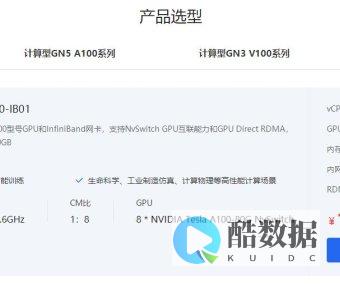
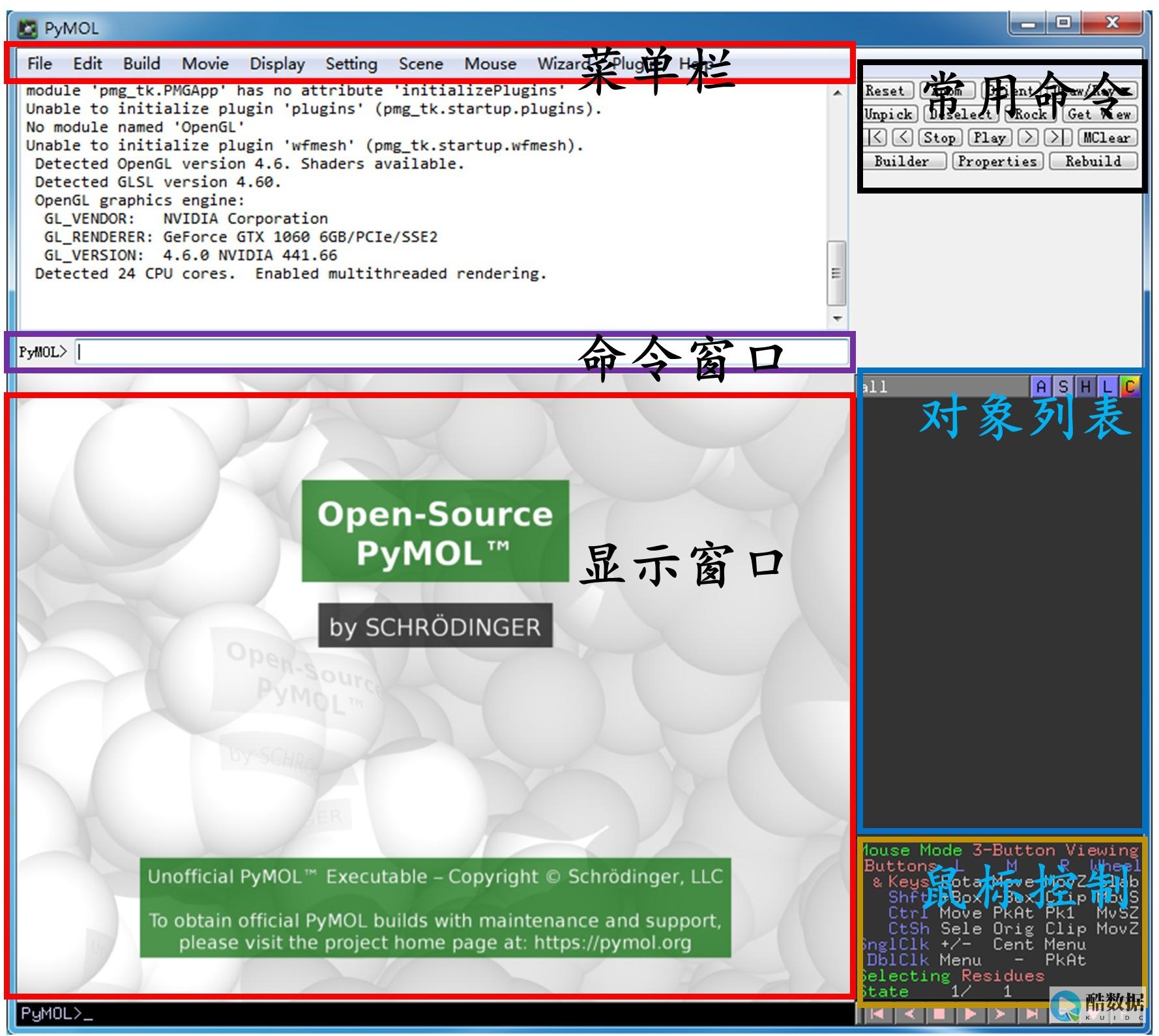
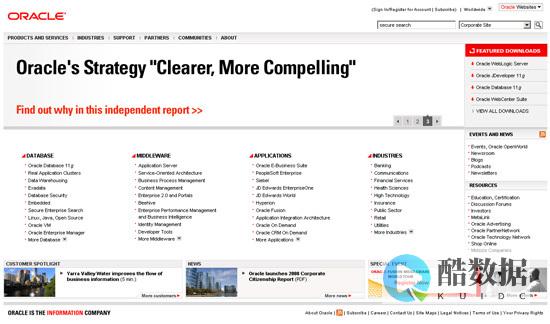






发表评论